foobar2000中文版是一款高效、好用的音乐播放器,我们平常推荐的音乐播放器都是自带一些音乐资源的,这款工具则只保留了播放功能,支持本地音乐、音频CD的播放,还可以自定义播放列表,同时foobar2000中文版还提供了人性化的高级标签管理功能。
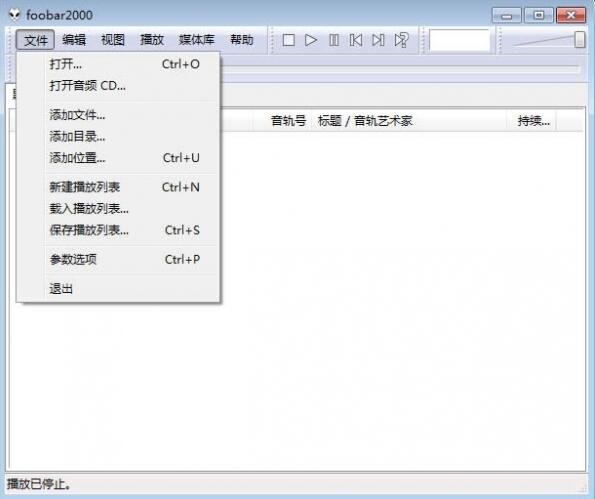
foobar2000中文版特色
1.开放的组件体系结构允许第三方开发者来扩展播放器的功能
2.内置音频格式支持:WAV,AIFF,VOC,AU,SND, Ogg Vorbis,MPC,MP2,MP3
3.通过官方插件支持的音频格式:MPEG-4 AAC,FLAC,Ogg FLAC,Monkey's Audio, WavPack,Speex,CDDA,SPC,各种MOD类型; 从rar、ZIP压缩包里直接读取音频
4.在Windows NT上完整的Unicode支持
5.支持播放增益(ReplayGain)
6.低内存占用,有效处理大量的播放列表
7.高级文件信息处理能力(常规文件信息窗口和批量标签)
8.高度自定义播放列表显示
9.自定义快捷键
10.在BSD许可协议下大部分标准组件都是开放源代码的(SDK里包含源码)
使用技巧
1 添加音频文件

2 播放

3 快进 音量大小
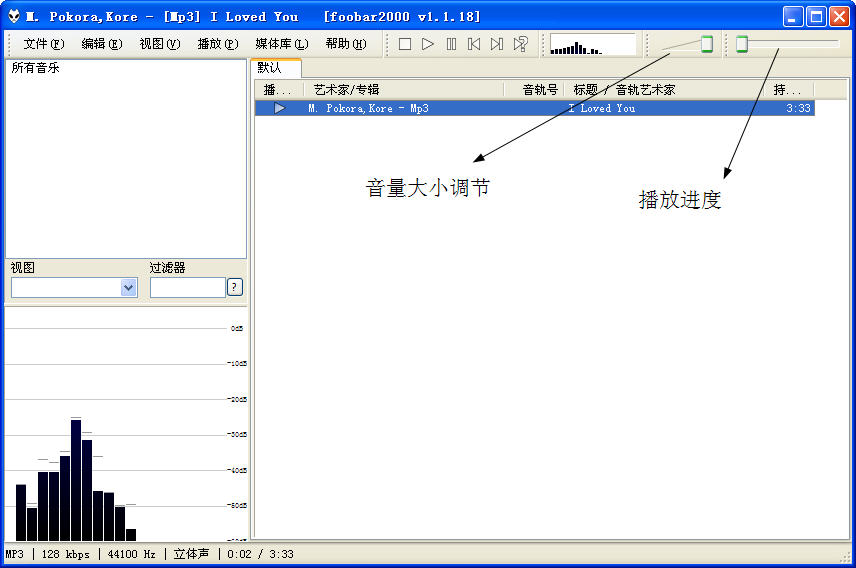
设置教程
基础设置篇
①foobar布局设定
第一次点进foobar,会自动弹出一个框:快速外观设置
在这里面你可以选择自己喜欢的布局和颜色,而且不用担心,以后可以随时更改
想更改,就进入位于foobar界面顶端的菜单中的媒体库-配置-显示-默认用户界面-快速设置
②导入媒体库
既然是音乐播放器,那么肯定要播放音乐啦
导入媒体库很简单,点击菜单:媒体库-配置-媒体库,你可以看到右边上方的界面,foobar默认监视的文件夹先移除好了
然后单击添加,选择你音乐文件所在的文件夹
界面设定篇
*不满足于foobar界面的可以去下载美化版本,不过并不保证插件都会支持,以及foobar的版本是最新
foobar虽然为我们提供了好几个快速引用的模板(前面也提到了),但是仍有同学感到不满足,想自己亲自制定的,下面,就来就简单和各位说一下
①启用编辑模式
于菜单点击视图-布局-启用视图编辑模式,此时,所有的界面都是可以编辑的了
这里我们默认使用快速设置中的专辑列表+可视化,颜色选择灰+橙(此颜色为本人个人偏好= =),其他的不去管它
②如何替换一个区域或标签
为什么不先说如何删除?因为有的区域不能删除,这里的意思并不是说该区域就一直呆在这不动了,相反,你可以替换其中的内容
想要替换只需在该区域右键,点击替换新的用户组界面,这里为了看起来方便都替换成声谱好了
有些分为上下或左右两栏的,只需在两栏中间的分界栏出右键,看到背景如果都被选中就代表成功了,然后替换便可,都替换掉了会变成下图:
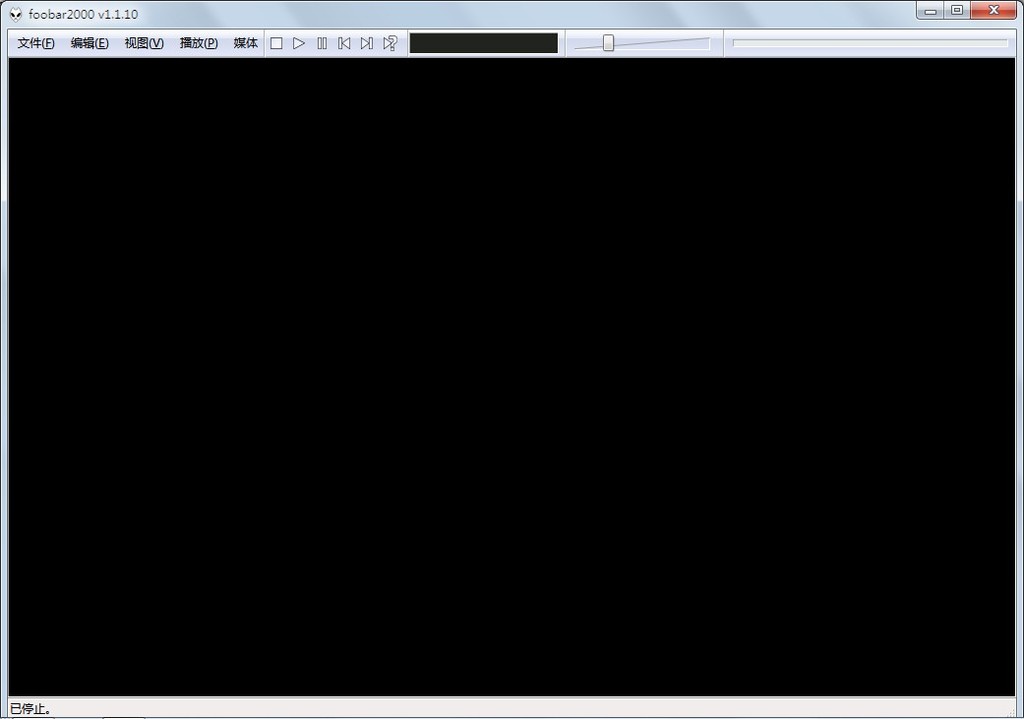
③如何建立分栏
右键-替换新的用户组界面-贮藏器-分离器(上下或左右),此时你就会按你选择的分栏了
我们选左右好了,再在左边的一半,选择分离器(上下),这时候,如图:

④建立媒体库
首先,确保你的foobar里有专辑列表有关的插件,具体确认方法:右键-替换新的用户组界面-媒体库浏览器-专辑列表
如果是官网下载的英文版,应该会有,汉化的话有的版本没有,要注意,这个插件很重要。
既然有的话就替换上吧,然后你之前导入的文件夹就会显示出来了,如图:

*关于可替换的栏目的含义,这里不想一一解释,各位只要自己试一下就知道代表什么了
⑤干脆继续建立个基本界面?
如图,在左下,右键-替换新的用户组界面-播放列表生成器-播放列表视图
这个区域的作用就是,如果你有想要的播放的歌曲,直接从上面的专辑列表拖进来即可
如果你觉得这个播放列表里面的栏目太多,比如只想要文件名和音轨号的
那就先退出编辑模式,然后在栏目处右键,你可以看到很多选项,按自己喜欢的来即可
想要移除播放文件的话直接右键删除,这里并不是物理删除,英文版这里是remove,各位明白含义了吧

这里选择标题+音轨号,如上图,foobar是默认读取文件的标题的
那么右边我们作何用?来显示专辑的封面吧!
这里先说下foobar读取封面的情况:歌曲自带;歌曲所在文件夹有名为cover或folder的图片,貌似PNG格式的不行?
我们在右边区域右键-替换新的用户组界面-所选项信息-专辑封面查看器,这样,一个基本样子的foobar就OK了
最后说下标签页,也就是在同一个栏目里显示多个内容,和excel的SHEET1、2、3....差不多
方法是右键-替换新的用户组界面-贮存期-标签
标签可以随意改名,方法是在标签那个小小的标签按钮所在处右键,然后你懂的
想要在同一标签所在行再添加标签的,只要在该标签按钮处右键,然后你懂的
以后,各位可以按照自己的喜好来组合任意元素
最后如图:

其他
格式转换:
选中一个文件,右键-转换-转换,这时会弹出一个对话框
输出格式,这个不用多说了
目标,转换后所在文件夹设定,文件名设定等等,如图:
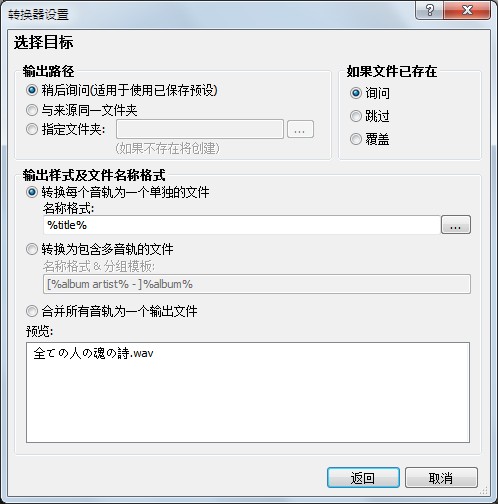
处理,增加各种效果,视插件情况而定,按个人偏好来
其他,看过就明白
然后,设定好了输出格式和文件夹等,就可以开始转换了
信息修改
选中一个文件,右键-属性,如图

OK,修改你想要的吧
均衡器设定
菜单,视图-均衡器,如图

调整至适合自己的风格,JAZZ?POP?CLASSICAL?自己设置吧,别忘了勾选启用均衡器
使用说明
ESLyric使用方法:
打开FB2K配置页(快捷键Ctrl+P),转至"工具" => "ESLyric",
点击"搜索"标签页,在歌词来源处点击"添加"。弹出脚本编辑对
话框后,点击"工具"按钮,选择"导入",选择相应的js等文本文
件导入,确认即可。歌词来源文件在安装目录的SourceScripts
文件夹中。
ESLyric目前支持 LRC、TXT 和 酷狗的 KRC。
目前添加的歌词源:
千 千 静 听
Q Q 音 乐
天 天 动 听
虾 米 音 乐
酷 狗 音 乐
百 度 音 乐
网 易 云 音 乐
- 欧美顶级ppt免费模板网站 设计师必收藏的10个免费欧美ppt网站
- 申请中国签证如何拍照片 附中国签证申请相片规格要求
- Microsoft Office 2021官方正式破解版 简体中文下载
- 网页转轻应用如此简单一个“浏览器系统”App帮你一键完成高效浏览网站
- 阿里云oss上传工具ossutil详细教程
- Xcode13正式版40个新特性整理汇总
- 分享JSX行内样式与CSS互转工具
- 关于使用Xcode的奇技淫巧
- Office2022全家桶永久激活 终身授权
- word文档损坏怎么修复 docx文档修复破解教程
- 系统窗口美化工具Stardock WindowFX安装教程(附注册机)
- 电脑投屏软件Transcreen激活安装教程(附下载)


 幸存者危城
幸存者危城 朕的江山
朕的江山 无尽洪荒
无尽洪荒 明珠三国
明珠三国 远征手游
远征手游 蜀山传奇
蜀山传奇 梦想城镇
梦想城镇 逍遥情缘
逍遥情缘 猎魔勇士
猎魔勇士 功夫之夜
功夫之夜 地心守护
地心守护 风暴迷城
风暴迷城 坍塌世界
坍塌世界 萌学园战纪
萌学园战纪 疯狂动物园
疯狂动物园 模拟城市:我是市长
模拟城市:我是市长 军棋
军棋 少年名将
少年名将





